- A+
一个产品,从其诞生至成熟需要一个过程,这个过程大概就称之为流程。很多时候,我们要以图形的方式去体现这个过程,也就是我们常见的“流程图”。说白了就是表示先做什么后做什么,实际上就是“开始,结束,行动,状态与判断”的组合图。
XMind中,用户可以自由、灵活的设计流程图——用思维导图模式画流程图。怎么画?下面我们会提到。不会画怎么办?没关系,XMind 8中有多种流程图式的思维导图模板可供你直接使用↓↓↓
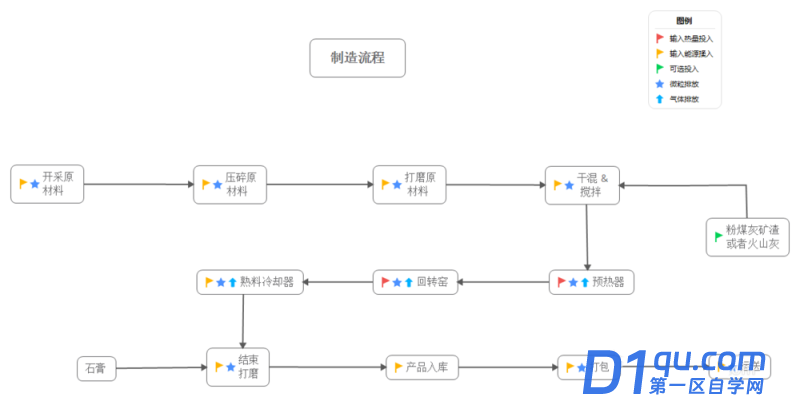
流程图制作四部曲:
1)在XMind中,从主页选择新建一个空白图。然后修改中心主题内容;这里更建议大家将重心主题作为说明文本,例如上述的“制造流程”,而流程图的开端使用“自由主题”。
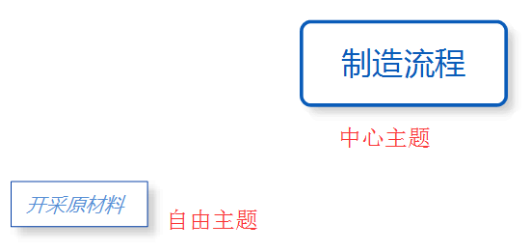
2)选中主题,使用快捷键 Ctrl+L(苹果电脑用Command+L)并点击空白处,得到与之相连的第二个自由主题,继续修改内容。
3)如果联系线条默认不是直线,甚至没有箭头。此时,请点击线条选中(可以一个或者多个),在右侧的“格式”视图中可调整线条的形状、同时也可以添加“联系”信息。
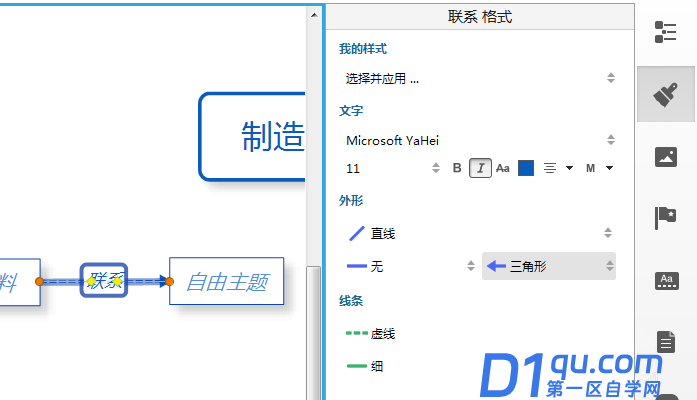
注释:选中不同的对象,“格式”视图会相应跟随。即选中主题时,可以在格式视图中修改其形状、颜色等属性。
4)重复上述操作。完成内容添加。最后调整主题之间的距离,排列自由主题。
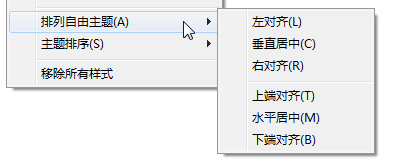
注意:一定要按住Shift键,然后使用鼠标摆放自由主题的位置;将主题摆放整齐,选中目标主题,譬如主线上的几个自由主题,然后从菜单选择“修改 -- 排列自由主题 -- 水平居中”,竖列的自由主题就选择 “ 修改 -- 排列自由主题 -- 合适的排列方式 ”。
整个制作及设计过程在XMind中都非常简单快捷,你只需要自由发挥你的设计思维就好。当然,如果你想更快更高效的完成流程图的制作,你可以直接使用XMind中的流程图模板。只需更改内容,稍作调整即可。




